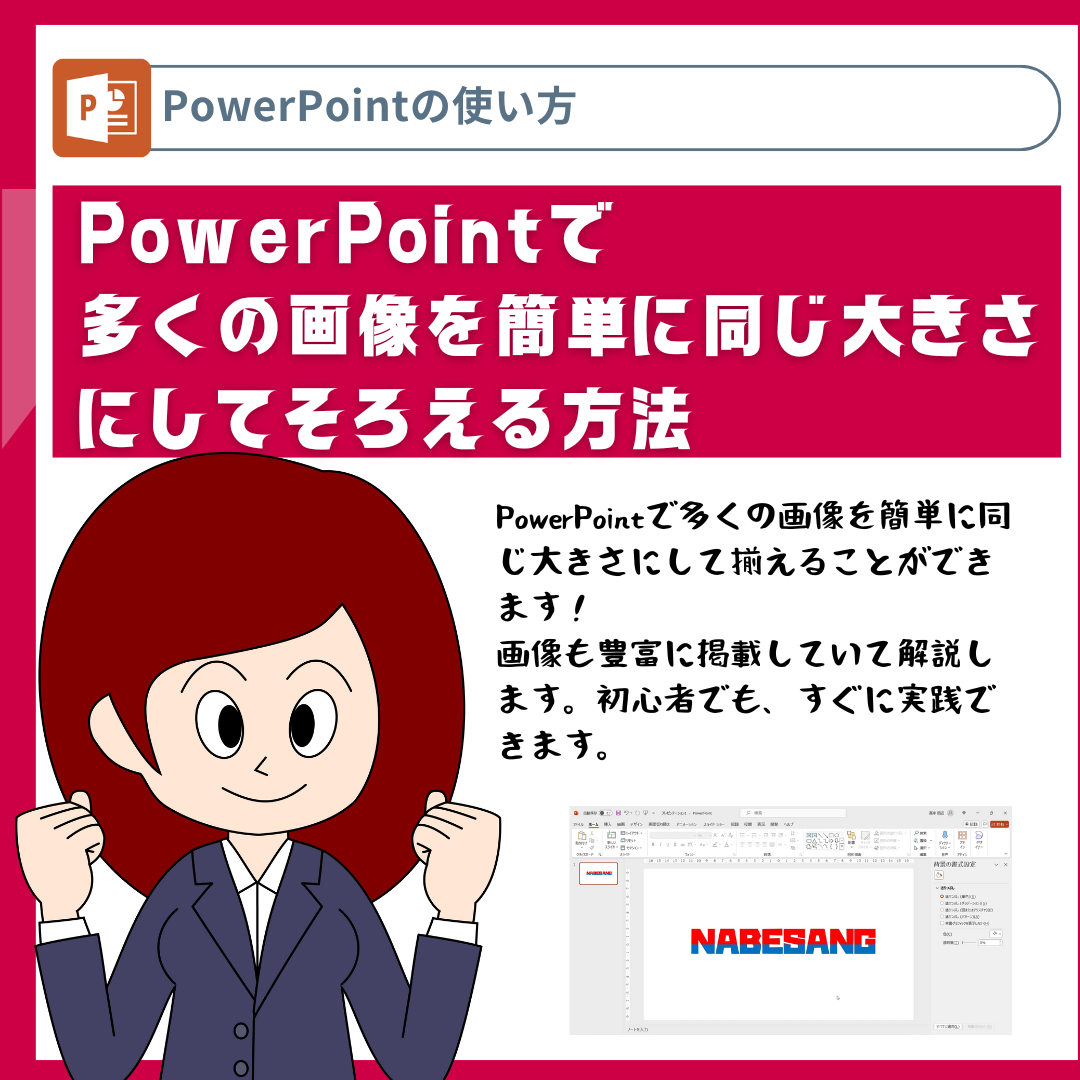初心者でも簡単!Stable Diffusion WebUI Forgeのインストールする
低スペックのパソコンでも画像生成が出来るStable Diffusion WebUI Forge
特に画像生成AIの分野では、その進歩が物凄いものがあります。
その中で多くの注目を集めているのが「Stable Diffusion」です。
Stable Diffusionは2022年に開発された画像生成AIで、プロンプトを入力するだけで人物や動物、風景など多様な画像を生成することができます。パソコンにインストールすることが出来るのも特徴です。
Stable Diffusionをパソコンにインストールして使う際に、人気を博しているのがStable Diffusion webui A1111版です。
このツールは、ブラウザ経由で簡単に画像生成ができる無料のWEBアプリケーションで、Google Chromeなどの主要なブラウザで利用可能です。初心者でも手軽に操作できるインターフェースを備えています。
しかし、Stable Diffusion webui A1111版ですが、高いスペックのパソコンが必要です。推奨スペックとしては、CUDA対応のNVIDIA製GPU(VRAM 12GB以上)、16GB以上のRAM、そして最新のマルチコアプロセッサが揚げられています。
そこで注目されるのがStable Diffusion WebUI Forgeです。VRAM 6GB以上のNVIDIA製GPUを推奨としており、より低スペックのパソコンでも画像生成が可能となっています。
ただし、Stable Diffusion WebUI Forgeをインストールするとなると、専門知識が必要だったり、難易度が高いという課題がありました。
そんな中、「Stability Matrix」というアプリを使うことで、Stable Diffusion WebUI Forgeを簡単にインストールできる方法が登場しました。
今回のブログ記事では、Stability Matrixを活用してStable Diffusion WebUI Forgeをパソコンにインストールする手順をご紹介します。
なお私は以下のパソコンの一世代前のモデルでStable Diffusion WebUI Forgeをインストールし、使用しています。


初心者でも簡単!Stable Diffusion WebUI Forgeのインストールする方法
①Stability Matrixをダウンロードする
Stability Matrixのページ(https://github.com/LykosAI/StabilityMatrix )へ target=”_blank”き、下へスクロールすると、Stability Matrixのダウンロードする項目が現れます。
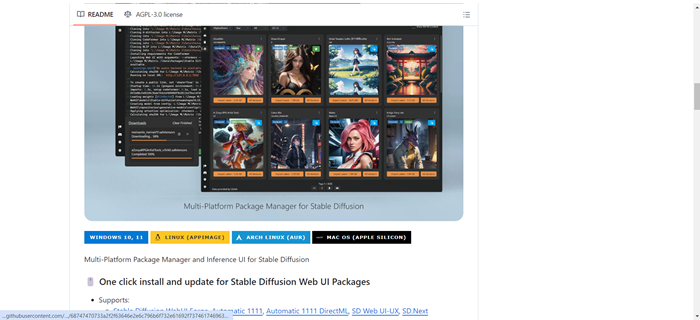
ご自身のPCのOSをクリックします(私はWindows11なので、「Windows 10、11」をクリックしました)。
するとStability MatrixをZip形式に圧縮したファイルを保存しますか?と尋ねられるので、任意の場所に保存します。私はダウンロードフォルダに保存しました。
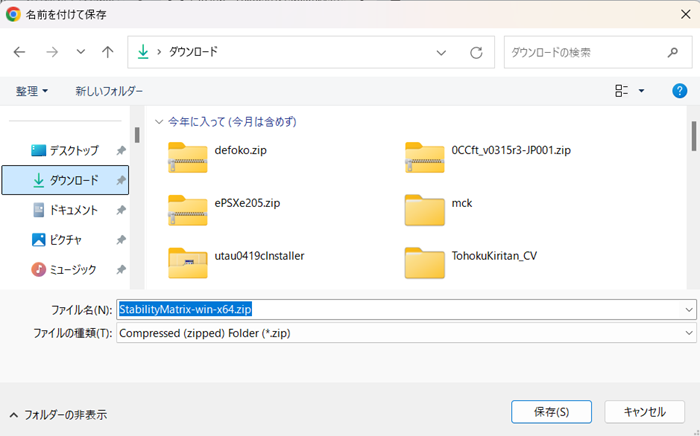
Stability MatrixをZip形式に圧縮したファイルを、右クリックして「全てを展開」を選択し、解凍します。
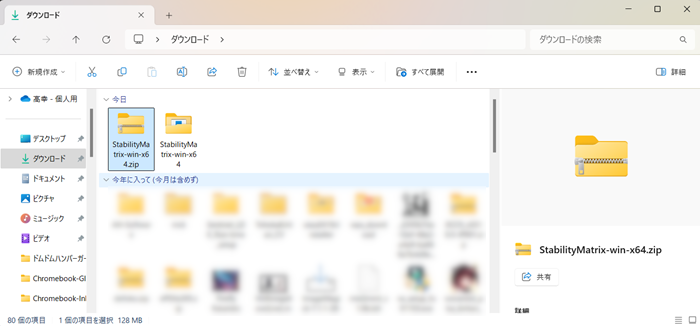
解凍したStability Matriのフォルダ(StabilityMatrix-win-x64)をお好きな場所に移動します。私はCに移動しました。
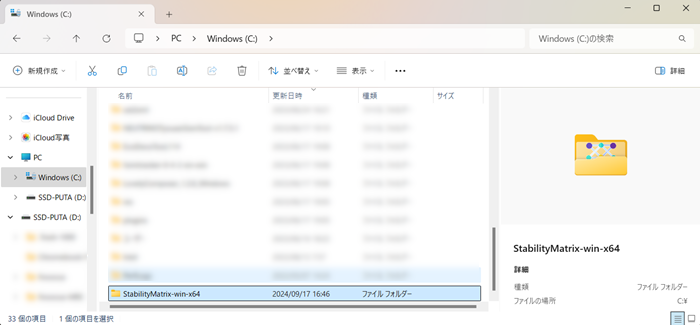
②Stability Matrixを開き、Stable Diffusion WebUI Forgeをインストールする
解凍したStability Matriのフォルダ(StabilityMatrix-win-x64)を開くと、Stability Matri.exeのアイコンがあります。
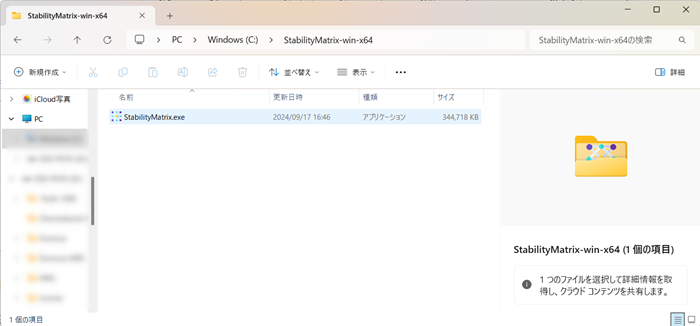
するとStability Matrix.exeが開きます。
※WindowsによってPCが保護されましたという画面が出たら、詳細情報をクリックして、実行をクリックしてください。
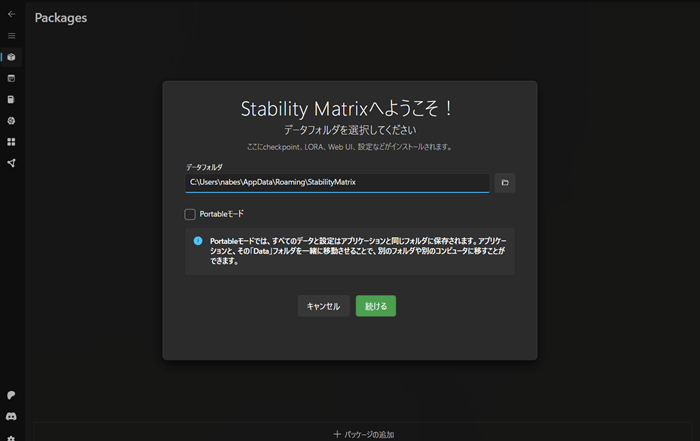
Portableモードにチェックをいれると、全てのデータと設定が同じフォルダに保存されて、管理がしやすくなるので、チェックを入れて、続けるをクリックします。
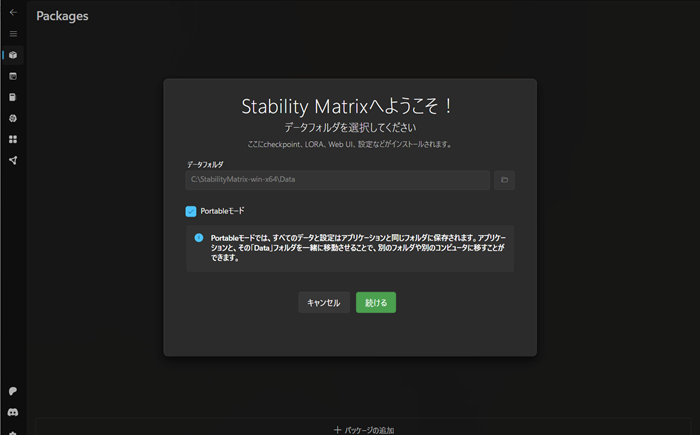
お好きなUIをインストールして始めようという画面が出るので、Stable Diffusion WebUI Forgeの項目にあるRecommendedをクリックします。
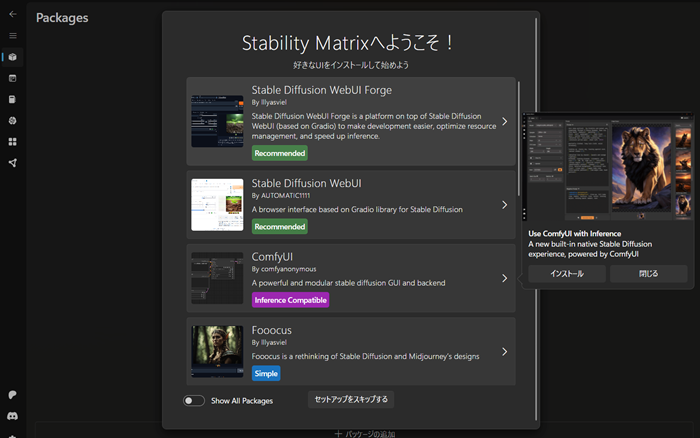
オススメのモデルのダウンロードを薦める画面が現れますが、ここは無視して閉じるを押します。
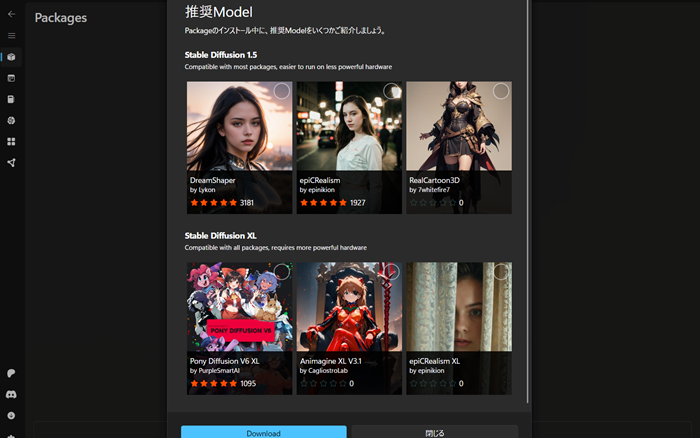
インストールが開始されます。時間がかかるので、気長に待ちましょう。
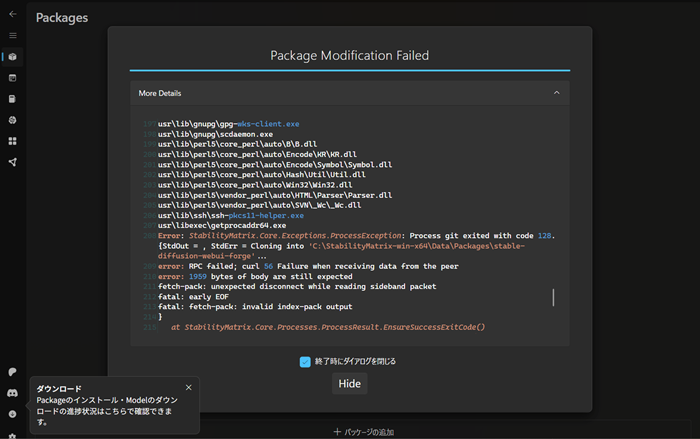
インストールが完了すると、以下のような画面になります。
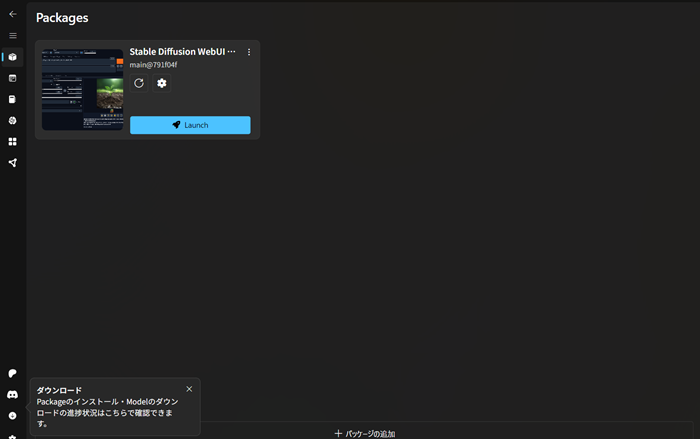
③Stable Diffusion WebUI Forgeに商用利用可能のモデルを追加する
Stable Diffusion WebUI Forgeに「CreativeML Open RAIL++-M」というライセンス」の商用利用可能のモデルを追加します。
私がStable Diffusion WebUI Forgeで画像生成する場合、自分が絵を描く時の資料として生成するのがほとんどで、そのまま使用することはほぼないのですが、一応商用利用可能のモデルのほうが安心して使用できるため、この手のモデルを追加して利用しています。
Stable Diffusion WebUI Forgeにモデルを追加するには、Stable-diffusionというフォルダの中に入れます。
Stable-diffusionフォルダの中身の開き方ですが、Data→Packages→stable-diffusion-webui-forge→models→Stable-diffusionとクリックします。
私が今回、商用利用可能のモデルは以下のものです。
【実写系モデル】
yayoi_mix(SD1.5モデル)
https://civitai.com/models/83096/yayoimix
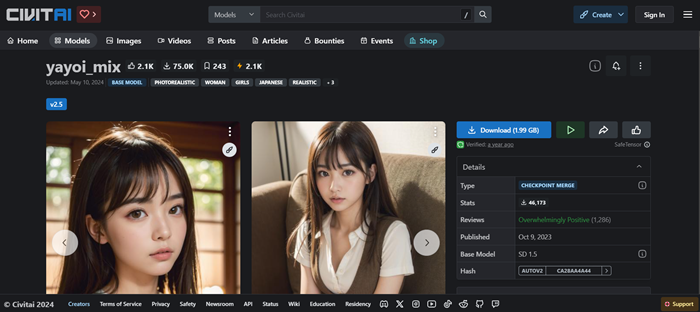
fuduki_mix(SDXL 1.0モデル)
https://civitai.com/models/129830/fudukimix
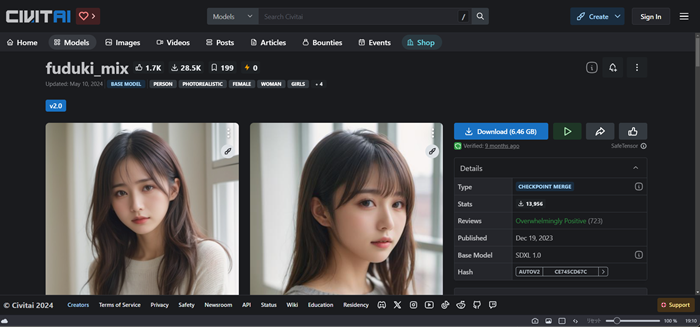
【アニメ・漫画系モデル】
Emi 2.5 Model Card(SDXL 1.0モデル)
https://huggingface.co/aipicasso/emi-2-5/tree/main
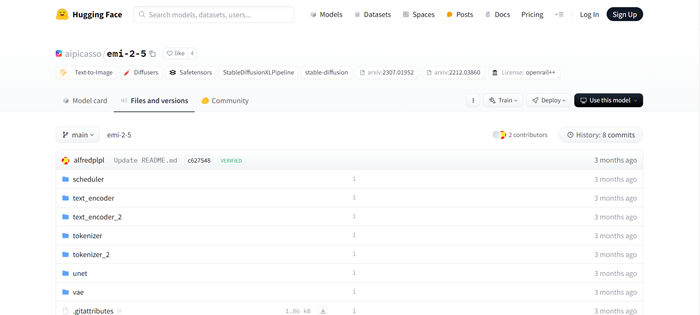
④Stable Diffusion WebUI Forgeを起動する
Stability Matrixの画面にStable Diffusion WebUI Forgeの項目が現れます。
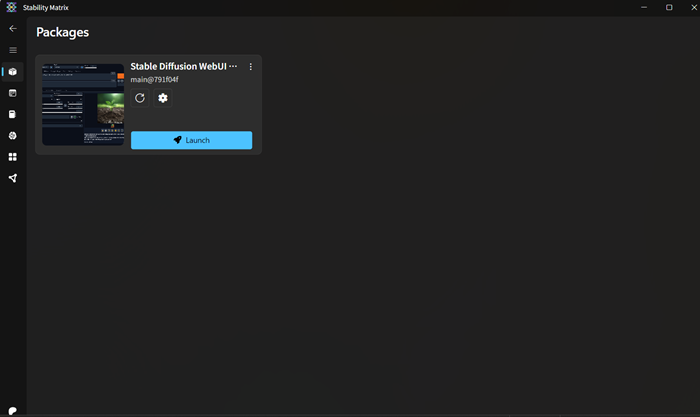
Lanuchをクリックします。
初めて起動する時は時間がかかりますが、2回目以降はすぐにStable Diffusion WebUI Forgeが立ち上がります。
⑤実際にStable Diffusion WebUI Forgeで画像を生成してみる
今回はStable Diffusion WebUI Forgeで、Emi 2.5 Model Cardと、fuduki_mix、yayoi_mixを使って、画像生成をしてみます。
最初にEmi 2.5 Model Cardというモデルでを生成します。
最初にUIをXLにします。
次にCheckpoint(モデルのことです)をEmi 2.5 Model Cardにします。
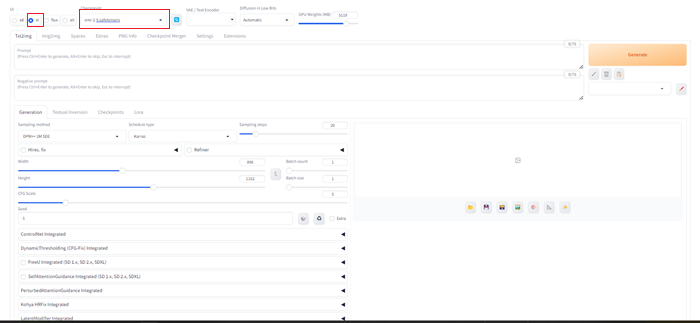
私は、最初に以下の基本となるプロンプトをプロンプト入力欄に入力しています。
masterpiece, from side, full body, cute face, black eyes,1girl,ネガティブプロンプト(画像生成 AIに描いてほしくない要素を指定するための言葉)を、ネガティブプロンプトプロンプト入力欄に入力しています。
(worst quality,low quality:2),(painting,sketch,flat color),monochrome,grayscale,ugly face,bad face,bad anatomy,deformed eyes,missing fingers,acnes,skin blemishes,nsfw,nude,nipples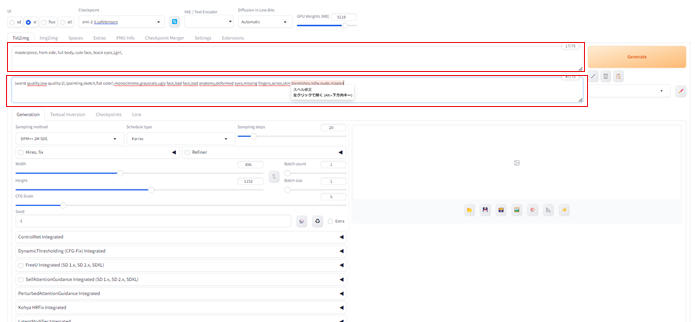
ここでは、「街を歩くブラウスを着たかわいい日本人の女の子」という絵を生成したいと思います。
最初に入力したプロンプトの後に、「街を歩くブラウスを着たかわいい日本人の女の子」の英文である「Cute Japanese girl wearing a blouse walking in the city」を入力します。
英語が苦手(私もそうです)という方は、翻訳サイトで英文に直して、それを貼り付ければいいでしょう。
そしたらGenerateを押します。
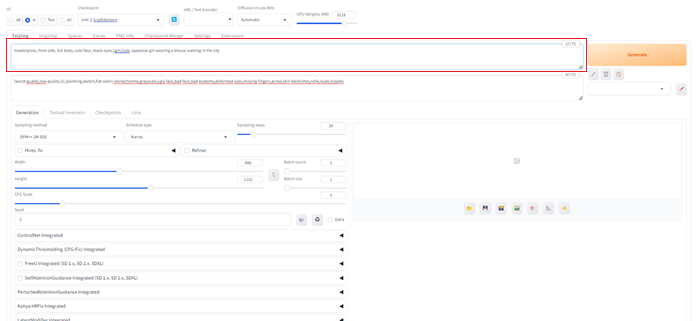
1分程度で、画像が生成されます。
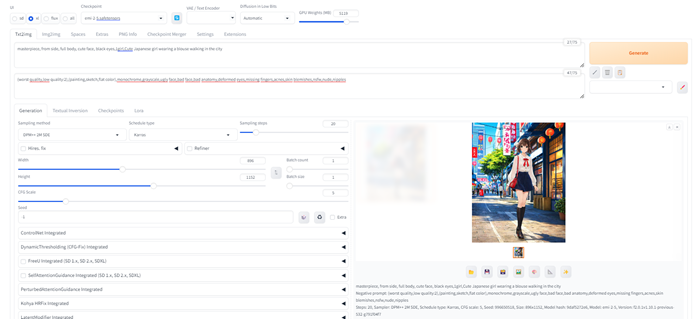

次にfuduki_mixというモデルで、実写なリアルな絵を生成します。
最初にUIをXLにします。
次にCheckpoint(モデルのことです)をfuduki_mixにします。
以下の基本プロンプトをプロンプト入力欄に入力しています。
(masterpiece,best quality:1.4),(8k,raw photo, photo realistic:1.2), shiny skin, detailed skin, detailed face, black eyes, 1girl,
ネガティブプロンプトは、ネガティブプロンプト入力欄に入力しています。
(worst quality,low quality:2),(painting,sketch,flat color),monochrome,grayscale,ugly face,bad face,bad anatomy,deformed eyes,missing fingers,acnes,skin blemishes,nsfw,nude,nipples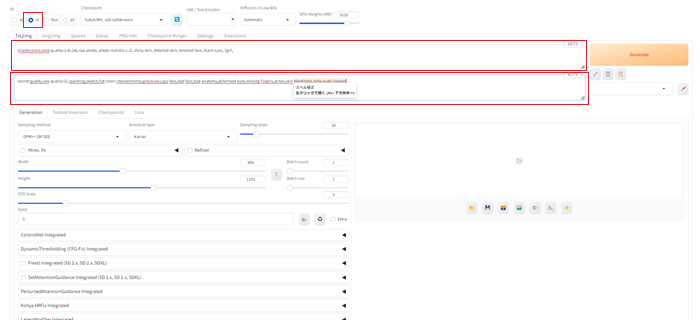
「街に来て右手を挙げているブラウスを着た日本人の女の子」という絵を生成したいと思います。
最初に入力したプロンプトの後に、「街に来て、右手を挙げている、ブラウスを着た日本人の女の子」の英文である「A Japanese girl in a blouse comes to town and raises her right hand」を入力します。
そしたらGenerateを押します。
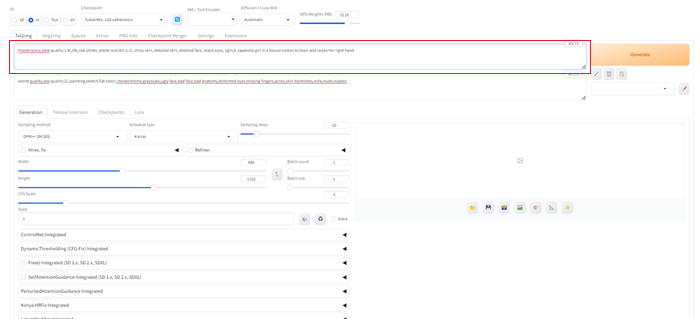
1分程度で、画像が生成されます。
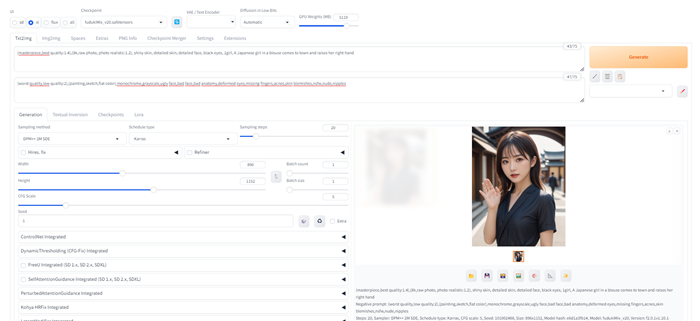

fuduki_mixというモデルで、実写なリアルな絵を生成します。
最初にUIをSDにします。
Clip skipを2にします。
次にCheckpoint(モデルのことです)をyayoi_mixにします。
以下の基本プロンプトをプロンプト入力欄に入力しています。
(masterpiece,best quality:1.4),(8k,raw photo, photo realistic:1.2), shiny skin, detailed skin, detailed face, black eyes, 1girl,ネガティブプロンプトは、ネガティブプロンプト入力欄に入力しています。
(worst quality,low quality:2),(painting,sketch,flat color),monochrome,grayscale,ugly face,bad face,bad anatomy,deformed eyes,missing fingers,acnes,skin blemishes,nsfw,nude,nipples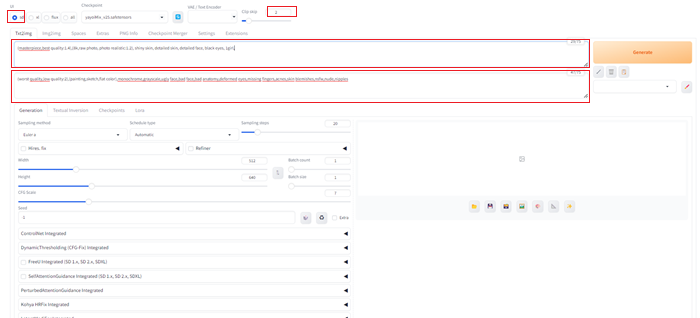
「街に来て右手を挙げているブラウスを着た日本人の女の子」という絵を生成したいと思います。
最初に入力したプロンプトの後に、「街に来て、左手を挙げている、ワンピースを着た日本人の女の子」の英文である「A Japanese girl in a dress, coming to town, raising her left hand」を入力します。
そしたらGenerateを押します。
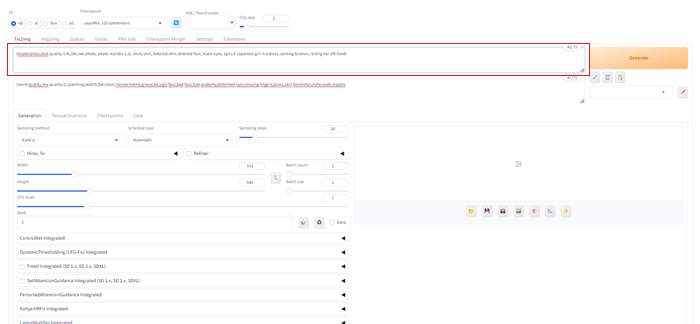
1分程度で、画像が生成されます。
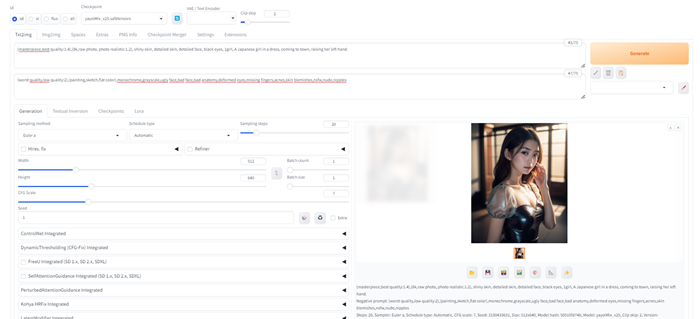

画像生成AIに関して
画像生成AIに対しては、さまざまな否定的な声を聞きます。
絵を仕事にしている人の中には「自分の仕事を奪われるのではないか」という不安から敵視する声があります。多くの画像生成AIが既存の絵を無断で学習していることに対して「著作権の問題はどうなっているのか?」と疑問の声もあります。 絵を学んでいる人の中には「自分が積み重ねてきた努力が否定されている気がする」と感じる人もおり、そのような理由から否定的な意見を持つ人もいます。
しかし、私は、ただ否定するのではなく、実際に使ってみた上で意見を持つことが重要ではないかと思います。
現在、テック企業は生成AIを広めることで利益拡大を図っており、赤字を抱えながらも積極的に投資を続けて、いろんなサービスを提供しています。このような状況なので、今後、パソコンを使うユーザーは、画像生成AIを含めた生成AIを活用する機会が自然と多くなると思います。
私自身、絵を描く人間として興味津々で、実際に画像生成AIを使ってみました。
その結果、画像生成AIは自分では思いつかないような構図などを生成してくれるため、アイデア出しのツールとして活用できるなと思いました。
画像生成AIを含めた生成AIはあくまで作業をサポートするためのツールであり、別に完璧な答えを出すものではないと思います。パソコンである以上、どんなに技術が進んでも間違いを出します。優秀なプログラマーが作ったプログラムでもバグが発生するのと同じです。
実際にAIが生成した絵を見て、「この構図なら自分ならこう描く」と思うことが多く、そのまま使う気にはなれませんでした。著作権侵害のリスクを考えると、訴えられる可能性もゼロではないから、テック企業の利益追求のためのツールのために訴えられるのはたまったもんじゃない、とも思います。
ただし、私は画像生成AIを活用して絵を作品として扱う人を否定するつもりはありません。AIで生成された画像は誰でも同じように作れるため、個性が出にくいから、たとえ下手でも生成された絵を参考にして自分なりに描く方がいいのではと思いますすが、これはあくまで絵を描ける人間としての意見であり、他人に押し付けることではありません。
画像生成AIが生成した絵を自分の作品として扱う人は、画像生成AIを使ってみて、自分で導いた答えなので、それを否定する気にはなれません。
私は絵のアイデアツールとして画像生成AIを使っているので、別にイメージ通りの絵が生成する気もないのですが、画像生成AIを使う人の中には、イメージを完璧に再現するためにプロンプトを工夫する人もいます。試しに同じことを自分で行って感じたのは、それが非常に難しいということで、プロンプトを工夫してイメージ通りの絵を生成できる人は、素直にすごいと思います。
ただし、著作権の問題は常につきまといます。AIで生成した画像を自分の作品として扱う場合、著作権侵害で訴えられた場合は、自分で責任を負うべきです。
ただ仕事の資料などで使う画像となると、自分だけの責任だけで著作権の問題は済む話ではありません。
私は、仕事の資料などで使う場合、著作権侵害を考え、生成された画像をそのまま使用するのではなく、Googleの「画像で検索」機能などを活用して類似画像を調べるのがいいかな、と思います。検索窓にフリー素材と入力すると、その中には生成された画像に似たフリー素材として自由に使える画像が出てくるので、それを利用する方が著作権侵害を避けられます。
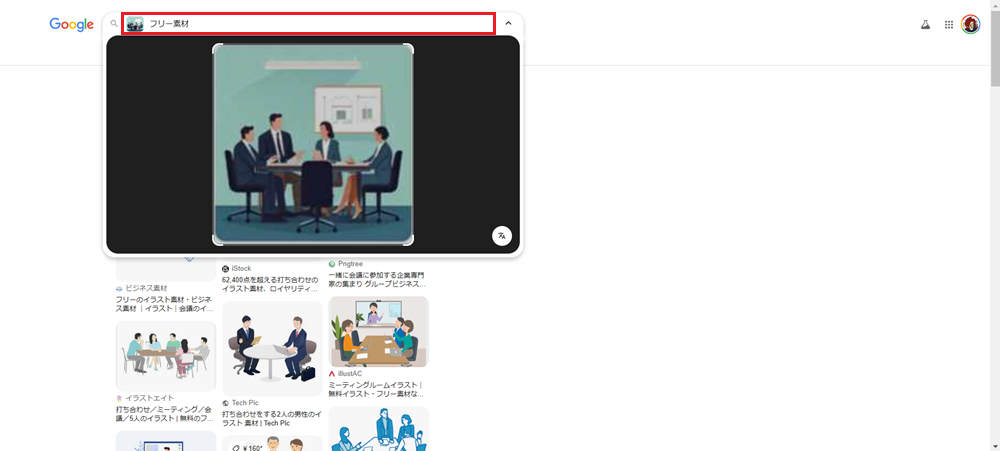
▲Googleの画像検索で、生成した画像を読み込み、検索窓にフリー素材と入力すると、生成された画像に似たフリー素材として自由に使える画像が出てくるのでそれを使うと、著作権侵害は避けられます。
たとえ生成AIで作った画像生成AIを否定する答えを出した人でも、実際に使ってみて、そこから得られるものは多くあると思います。例えば、仕事で生成AIを活用する際、作業効率を上げるためのプロンプトの書き方が重要になりますが、その書き方を画像生成AIを通じて学ぶこともできると思います。
ただ一方で、子どもがAIを使用する場合は注意が必要だと思っています。子どもは無知なので、著作権侵害かどうかを判断できないため、画像生成AIを含めた生成AIでビジネスをして利益を上げたいテック企業という大人たちが集まる集団は、何らかの対策を考えた方がいいのでは、とは思います。
私は、画像生成AIを実際に使ってみて、自分なりの意見を持つことが大切だと思います。